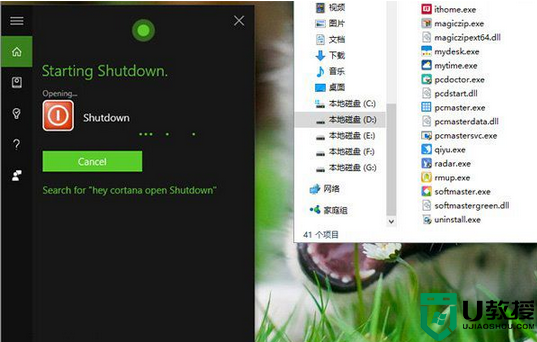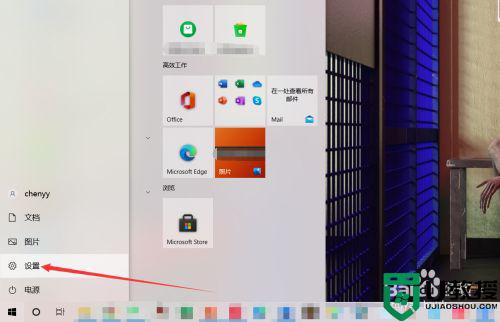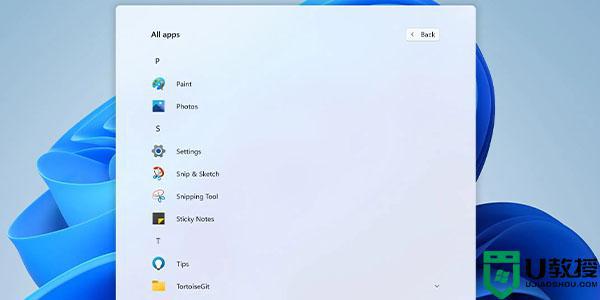win10电脑怎么设置维吾尔语|win10系统设置维吾尔语的方法
时间:2017-05-12作者:ujiaoshou
win10电脑怎么设置维吾尔语?在本文中u教授小编给大家分享下Win10设置维吾尔语的操作方法!
win10设置维吾尔语的操作方法:
1、在开始菜单上单击鼠标右键,选择【控制面板】;
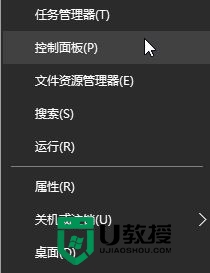
2、在控制面板中嗲你家【添加语言】;
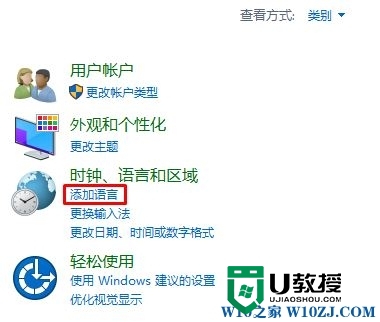
3、控制面板选择添加语言进入页面点击【添加语言】 按钮;
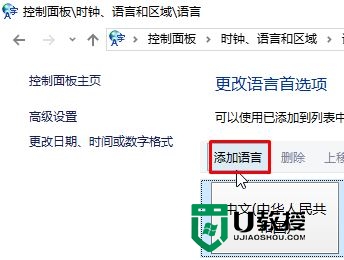
4、在下面找到【维吾尔语】,点击【添加】;
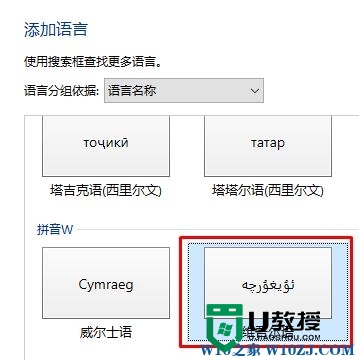
5、添加完成后,点击任务栏的输入法图标即可看到【维吾尔语】,点击即可切换!
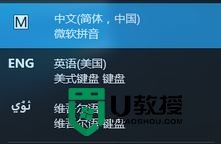
【win10电脑怎么设置维吾尔语】这就跟大家分享完了,希望上述的教程能帮到有需要的用户,更多的精彩教程欢迎大家上u教授官网查看相关的教程。